Keynote

MacでKeynoteプレゼンテーションをプリントする
Keynoteプレゼンテーションをさまざまなレイアウトでプリントしたり、ノートやコメントを付けて(またはノートやコメントなしで)プリントしたりすることができます。
これらの手順は、プリンタがあらかじめ設定されていることを前提としています。プリンタは「プリンタとスキャナ」環境設定で設定できます(画面左上隅のアップルメニュー ![]() をクリックし、「システム環境設定」を選択して、「プリンタとスキャナ」をクリックします)。
をクリックし、「システム環境設定」を選択して、「プリンタとスキャナ」をクリックします)。
プレゼンテーションをプリントする
画面上部の「ファイル」メニューで、「ファイル」>「プリント」と選択します。
部数を指定します。また、1ページのみプリントするか、すべてのページをプリントするかを指定します。
ページ選択用のコントロールの下のポップアップメニューで、「Keynote」を選択します。
ポップアップメニューが表示されない場合は、プリントダイアログの下部にある「詳細を表示」をクリックします。
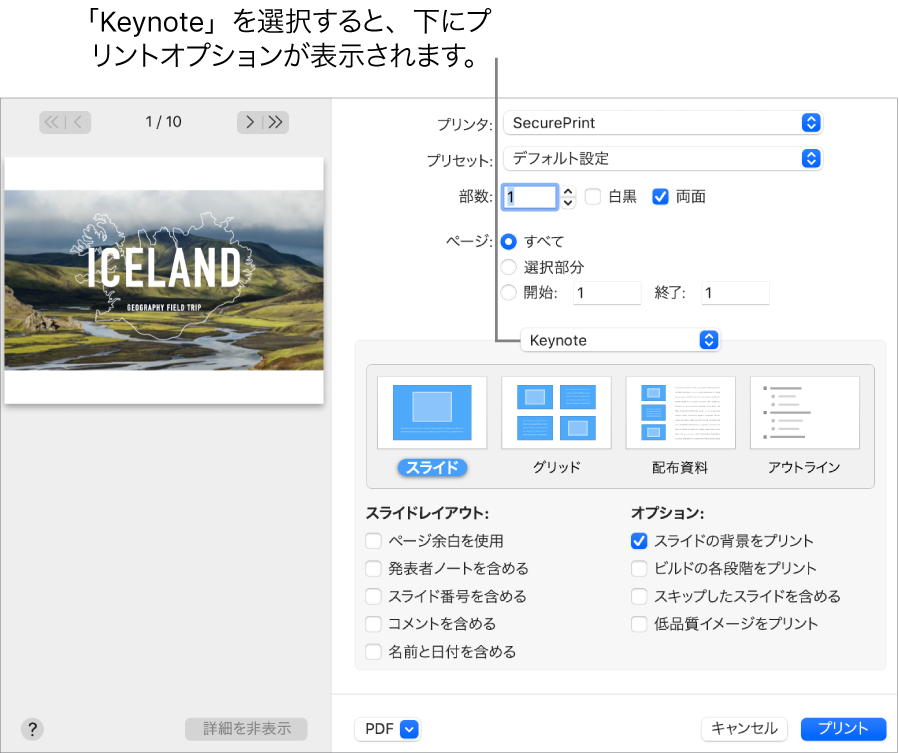
プリントフォーマット(「スライド」、「グリッド」、「配布資料」、または「アウトライン」)をクリックしてから、オプションの横にあるチェックボックスを選択します。
オプションは選択したフォーマットによって異なります。例えば、「グリッド」または「配布資料」を選択すると、プリントされる各ページにスライド番号を表示するかどうかを選択できます。コメントをプリントするには、「スライドレイアウト」を選択してから、「コメントを含める」チェックボックスを選択します。
「プリント」をクリックします。
ヒント: 上記の設定でPDFを作成するには、プリントダイアログの下部にある「PDF」ポップアップメニューをクリックしてオプションを選択します。
フィードバックありがとうございます。